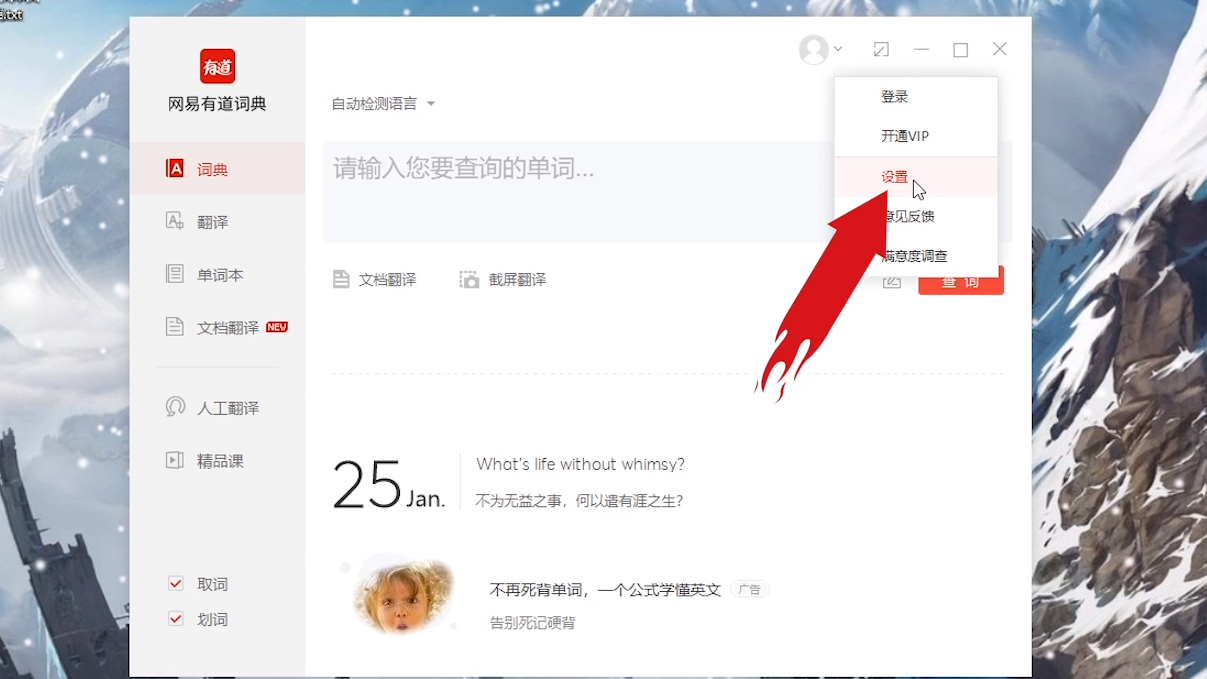要启用有道词典的鼠标跟随翻译功能,请打开有道词典客户端,进入“设置”中心,找到“取词划词”选项,并确保“开启屏幕取词”功能已被勾选。您可以根据需求选择“鼠标悬停”或“鼠标划词”等多种取词模式,并自定义快捷键,从而在阅读外文文档或浏览网页时,轻松实现即指即译,极大地提升了信息获取和学习效率。
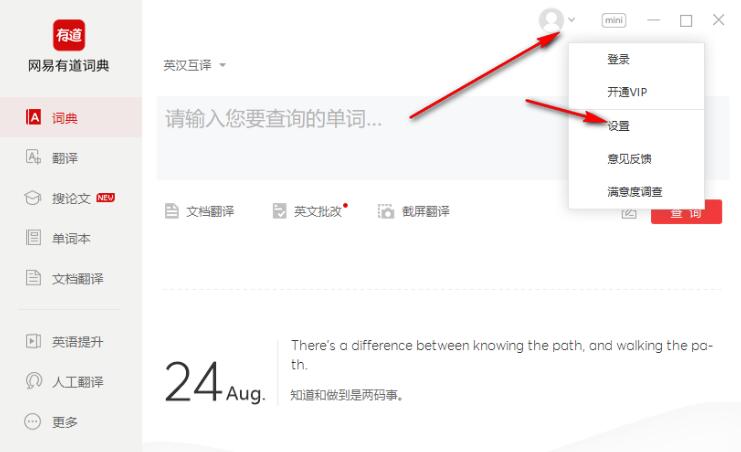
内容目录
- 什么是有道词典的鼠标跟随翻译功能?
- 如何正确开启并设置鼠标跟随翻译?
- 深度剖析:个性化高级设置选项
- 为什么我的鼠标跟随翻译功能失效了?
- 如何解决在Chrome等浏览器中无法取词的问题?
- PDF文档中无法顺利取词怎么办?
- 鼠标跟随翻译的实用场景有哪些?
- 悬停取词与划词翻译:我该如何选择?
- 如何提升图片或扫描件中的OCR取词准确率?
- 从桌面到云端:探索有道翻译的完整生态
- 常见问题解答 (FAQ)
什么是有道词典的鼠标跟随翻译功能?
有道词典的鼠标跟随翻译,通常也被称为屏幕取词或指词翻译,是有道词典桌面客户端中的一项核心功能。它允许用户在电脑屏幕的任何位置,无论是网页、文档还是应用程序界面,只需将鼠标指针悬停在不认识的单词或词组上,系统便能自动识别并即时弹出翻译结果。这项功能无需用户手动复制粘贴,实现了“所指即所得”的无缝翻译体验。
这项技术的价值在于它极大地降低了阅读外语资料时的认知负担。用户可以保持连贯的阅读节奏,不必因为一个生词而中断思路去查询词典。对于语言学习者、研究人员以及需要处理大量外文信息的专业人士而言,它是一个强大的效率工具,能有效节省时间,加速信息吸收和知识内化。通过即时反馈,用户不仅能了解词义,还能同步学习发音和用法,使得每一次查询都成为一次微型学习过程。
如何正确开启并设置鼠标跟随翻译?
开启和配置鼠标跟随翻译功能非常直接。大多数情况下,您只需几个简单的步骤即可激活这一强大工具。正确的设置是确保功能稳定运行的第一步。
步骤一:进入设置中心
首先,请确保您已经安装并运行了最新版本的有道词典桌面客户端。在主界面的左下角或右上角通常可以找到一个齿轮状的“设置”图标。点击该图标,进入软件的全局设置中心。
步骤二:定位“取词划词”菜单
在设置菜单中,找到名为“取词划词”的选项卡。这里集中了所有与屏幕取词相关的功能配置。点击进入后,您会看到所有控制鼠标行为的详细选项。
步骤三:开启核心功能并选择模式
在该界面中,最关键的选项是“开启屏幕取词”。请确保此复选框处于勾选状态。激活后,下方的模式选择将变得可用。您可以根据个人使用习惯在以下几种主要模式中进行选择:
- 鼠标悬停取词: 这是最经典的模式,鼠标指针停留在单词上片刻即可自动显示翻译。
- 鼠标划词翻译: 需要按住鼠标左键选中一段文字后,才会触发翻译。适合翻译长句或段落。
- OCR强力取词: 专门用于识别图片、扫描版PDF等无法直接复制文本的场景。
选择最适合您的模式后,点击“确定”或“应用”保存设置。现在,您就可以在其他程序中尝试将鼠标悬停在单词上,看看翻译窗口是否会如期弹出。
深度剖析:个性化高级设置选项
为了满足不同用户的精细化需求,有道词典在“取词划词”设置中提供了丰富的高级选项。合理利用这些设置,能让翻译体验更加贴合您的工作流。
取词方式与快捷键
您可以自定义触发翻译的方式。除了默认的鼠标悬停,还可以设置为“Ctrl+鼠标悬停”或自定义其他组合键。这种方式可以有效避免在浏览过程中因无意间的鼠标停留而频繁弹出翻译窗口,让您只在需要时才触发翻译,掌控感更强。
延迟与灵敏度调整
“取词的灵敏度”或“悬停延迟”是一个非常人性化的设置。如果您觉得翻译窗口弹出得太快或太慢,可以通过拖动滑块来调整。设置一个合适的延迟时间(例如0.5秒),可以确保只有在您真正希望查询某个词时,翻译才会出现。
管理取词范围
(-|-)
在“取词范围”设置中,您可以指定软件在哪些程序中启用或禁用屏幕取词功能。例如,您可能不希望在编程代码编辑器或某些专业软件中触发翻译,就可以将它们添加到“黑名单”中。反之,也可以设置为仅在特定程序(如Word、Chrome)中生效,实现精准控制。
为什么我的鼠标跟随翻译功能失效了?
有时用户会发现屏幕取词功能突然无法使用。这种情况通常由多种因素导致,逐一排查即可解决。最常见的原因包括软件未完全启动、权限不足或与其他软件产生冲突。
基础检查清单
- 确认软件正在运行: 检查系统托盘区(屏幕右下角)是否有有道词典的图标。如果不在,请重新启动软件。
- 检查设置是否正确: 再次进入“设置” > “取词划词”,确认“开启屏幕取词”已被勾选。有时软件更新或异常关闭可能导致设置被重置。
- 以管理员身份运行: 某些应用程序(特别是游戏或专业软件)以较高的权限运行,导致有道词典无法获取其界面上的文字。右键点击有道词典的快捷方式,选择“以管理员身份运行”,通常可以解决这类权限问题。
- 重启应用程序: 尝试关闭有道词典和您希望取词的应用程序(如浏览器或PDF阅读器),然后先以管理员身份启动有道词典,再打开目标程序。
如何解决在Chrome等浏览器中无法取词的问题?
现代浏览器(如Google Chrome, Microsoft Edge)出于安全考虑,采用了沙箱(Sandbox)技术,这会阻止外部程序直接读取浏览器页面内容,从而导致屏幕取词功能失效。针对这一普遍问题,官方提供了完美的解决方案。
安装官方浏览器扩展
解决浏览器取词问题的最佳方法是安装“有道词典划词翻译”官方浏览器扩展。这个扩展程序是专门为与桌面客户端协同工作而设计的。
- 获取渠道: 您可以在Chrome网上应用店、Edge加载项商店或Firefox附加组件市场中搜索“有道词典划词翻译”找到它。
- 安装与激活: 点击“添加到浏览器”并确认权限。安装后,扩展程序会自动与正在运行的有道词典客户端进行通信。
- 功能恢复: 安装成功后,您无需进行额外配置。刷新网页,即可发现鼠标跟随翻译和划词翻译功能已在浏览器中恢复正常,并且响应速度和准确性都非常出色。
请注意:务必从官方应用商店下载扩展,以确保安全性和兼容性。安装非官方版本可能会带来安全风险或功能异常。
PDF文档中无法顺利取词怎么办?
在PDF文档中无法取词是另一个常见难题。这主要是因为PDF文件有两种类型:文本型PDF和扫描型(图片型)PDF。不同的类型需要不同的应对策略。
区分PDF类型
首先判断您的PDF类型。最简单的方法是尝试用鼠标在PDF中选择一段文字。如果可以像在Word文档中一样自由选择、复制文本,那么它就是文本型PDF。如果鼠标只能画出一个矩形选框,无法选中单个字符,那么它就是扫描型PDF。
针对文本型PDF的解决方案
对于文本型PDF,如果标准取词模式失效,通常是PDF阅读器软件的兼容性问题。请尝试以下步骤:
- 使用主流的PDF阅读器,如Adobe Acrobat Reader或Foxit Reader。
- 尝试以管理员身份运行有道词典和PDF阅读器。
- 如果依然无效,可以使用“鼠标划词”模式代替“悬停取词”,手动选择单词或句子进行翻译。
针对扫描型PDF的解决方案
对于完全由图片组成的扫描型PDF,常规的取词方法是无效的。此时,您需要启用有道词典的OCR(光学字符识别)强力取词功能。
- 在“取词划词”设置中,将模式切换为“OCR强力取词”或使用指定的OCR快捷键(通常可在设置中查看和修改)。
- 激活后,按住快捷键并拖动鼠标,框选您希望识别和翻译的文本区域。
- 有道词典会对框选区域内的图像进行文字识别,然后呈现翻译结果。这项技术对于处理扫描版文献、报告和书籍至关重要。
鼠标跟随翻译的实用场景有哪些?
鼠标跟随翻译的价值体现在各种日常和专业场景中,它不仅仅是一个查词工具,更是一个强大的信息处理助手。
在外语学习中,学生在阅读外刊、浏览国外网站或观看带字幕的视频时,可以即时查询生词,加深记忆。这种“沉浸式”的学习方式远比传统的背单词表更有效。即时的发音功能还能帮助纠正读音,一举两得。
对于科研人员和学者,阅读最新的外文文献是家常便饭。屏幕取词功能可以帮助他们快速扫清专业术语障碍,专注于理解核心内容和实验数据,极大地提升了文献调研效率。尤其是在处理PDF格式的论文时,配合OCR功能,几乎没有障碍。
在跨国办公环境中,处理英文邮件、报告和业务系统时,员工可以利用这项功能快速理解内容,减少沟通误解,提升工作效率。它就像一个时刻待命的贴身翻译,确保工作流程顺畅无阻。
悬停取词与划词翻译:我该如何选择?
“鼠标悬停取词”和“鼠标划词翻译”是两种核心的取词模式,它们各有优劣,适用于不同的需求。理解它们的区别可以帮助您更高效地使用软件。
鼠标悬停取词的优点是速度快、操作简单。它最适合用于查询单个单词或固定短语,能最大限度地减少操作步骤,实现真正的“即指即译”。其缺点是在文本密集或排版紧凑的页面上,可能会因为鼠标无意划过而频繁触发,造成干扰。
鼠标划词翻译则提供了更强的控制性和准确性。它允许您精确选择需要翻译的内容,无论是单个单词、一个长句还是整个段落。这对于理解复杂的长难句结构、获取完整的上下文意义至关重要。它的操作步骤比悬停取词略多一步,但换来了更高的精确度。
以下是一个简单的选择参考:
| 功能模式 | 优点 | 适用场景 |
|---|---|---|
| 鼠标悬停取词 | 速度快,无感操作,适合高频查词 | 阅读文章时快速查询生僻单词、浏览网页 |
| 鼠标划词翻译 | 精确可控,支持长句和段落,避免误触 | 翻译邮件内容、理解复杂句子、获取段落大意 |
如何提升图片或扫描件中的OCR取词准确率?
OCR(光学字符识别)是一项将图像中的文字转换为可编辑文本的尖端技术。虽然有道词典的OCR功能已经非常强大,但一些技巧可以帮助您获得更高的识别准确率。
首先,图像质量是关键。确保您要识别的文档或图片尽可能清晰,分辨率高,没有模糊或扭曲。光照均匀、对比度明显的原始文件,其识别效果会远胜于低质量的手机截图或模糊的扫描件。
其次,框选范围要精准。在使用OCR强力取词时,尽量只框选您需要翻译的文本区域,避免将无关的图像、边框或背景图案包含进来。精准的框选可以减少对识别引擎的干扰。同时,确保框选的文本行是水平的。如果原文是倾斜的,识别难度会大大增加。
最后,选择正确的识别语言。虽然OCR技术能自动检测语言,但在某些情况下,手动指定源语言(例如在设置中指定识别“英语”)可以进一步提升对特定语言的识别精度。这对于包含特殊字符或不常见词汇的文本尤其有效。
从桌面到云端:探索有道翻译的完整生态
桌面端的鼠标跟随翻译功能仅仅是有道翻译强大生态系统的一部分。作为一家领先的智能语言服务提供商,我们致力于为用户提供全场景、跨平台的翻译解决方案。
当您离开电脑时,有道词典App可以在您的移动设备上提供同样强大的查词和翻译功能,包括拍照翻译和语音翻译,让您在旅途中或线下交流时也能应对自如。您的生词本数据可以在桌面端和移动端之间无缝同步,构建属于您自己的个人词汇库。
对于更专业的翻译需求,我们的官方网站 https://youdaooo.com/ 提供了强大的文档翻译服务。您只需上传整个文档(支持PDF, Word, PPT等多种格式),系统即可在保留原格式的基础上快速生成完整的译文,极大地节省了人工翻译的时间和成本。此外,我们还为开发者和企业提供强大的翻译API接口,可将有道顶尖的NMT(神经网络机器翻译)技术集成到您自己的产品和服务中,实现业务全球化。
常见问题解答 (FAQ)
如何临时禁用鼠标跟随翻译?
您可以右键点击系统托盘区的有道词典图标,在弹出的菜单中取消勾选“开启屏幕取词”,即可临时禁用。需要时再次勾选即可恢复,无需进入设置中心。
取词翻译时可以更换显示的词典吗?
可以。在有道词典主界面的“词典管理”中,您可以添加或调整不同词典的顺序,例如将《柯林斯词典》或《韦氏词典》置于首位。屏幕取词时显示的结果将优先采用您设置的词典内容。
开启屏幕取词会占用很多电脑资源吗?
不会。有道词典的屏幕取词功能经过了深度优化,在后台运行时占用的CPU和内存资源极低,对电脑的日常性能影响微乎其微。只有在触发翻译的瞬间才会有少量计算,您无需为此担心。